監控與 Plesk 的連接
監控用戶會話
要瞭解此時已登入到Plesk的使用者,請執行下列步驟:
-
轉入 工具與設定 > 活動 Plesk 會話 。所有的會話(包括您的會話)將會顯示出來,並會顯示下列細節資訊:
-
類型 。建立會話的Plesk用戶類型。可能會顯示以下類型:
- 伺服器管理員。
- 客戶的代理商。
- 郵箱所有者。
- 登入名 。此登入名是用戶所用的登入身份。
- IP 地址 。可存取 Plesk 的 IP 位址。
- 登入時間 。用戶登入到Plesk的日期和時間。
- 閒置時間 。用戶登入到Plesk之後,未進行任何操作的時段。
-
類型 。建立會話的Plesk用戶類型。可能會顯示以下類型:
-
要刷新 FTP 會話列表,請按一下 “刷新” 。
-
若要結束用戶會話,請選中相應的核取方塊,並按一下 移除 ,然後確認刪除並按一下 確定 。
監控 FTP 用戶會話
僅當主機伺服器上安裝下列任一 FTP 伺服器程式,Plesk 才可以顯示活動的 FTP 會話:
- Gene6 FTP 伺服器 (Windows 主機)
- Serv-U FTP 伺服器 (Windows 主機)
- ProFTPd (Linux/UNIX 主機)
若要瞭解通過 FTP 連接到伺服器的用戶、當前所處的目錄,以及正上傳到伺服器或從伺服器下載的檔:
-
轉入 工具與設定 > 活動 FTP 會話 。
-
所有的會話(包括您的會話)將會顯示出來,並會顯示下列細節資訊:
-
類型 。建立會話的用戶類型:
未通過 Plesk 註冊的用戶。
匿名 FTP 用戶。
網站管理員。
web 用戶(無個人網站名的個人 web 頁面所有者)。
-
狀態 。FTP 連接的當前狀態。
-
FTP 用戶登入 。存取 FTP 帳戶所用的登入名。
-
域名 。FTP 用戶當前連接的網站。
-
當前位置 。FTP 使用者當前所在的目錄。
-
檔案名 。正在處理的檔案名。
-
速度 。傳送速率 (KB)。
-
Progress, % 。檔案傳輸操作進度百分比。
-
IP 地址 。FTP 帳戶存取所用的 IP 位址。
-
登入時間 。從用戶登入那一刻起所持續的時間。
-
閒置時間 。用戶通過 FTP 登入到伺服器之後,未進行任何操作的時段。
-
-
要刷新 FTP 會話列表,請按一下 “刷新” 。
-
若要結束會話,請選中相應核取方塊,然後按一下 “刪除” 。
監控終端連接 (Windows)
要瞭解此刻通過終端伺服器會話登入到伺服器的客戶,請執行下列步驟:
-
轉入 工具與設定 > 活動的終端服務會話 。
-
所有的會話(包括您的會話)將會顯示出來,並會顯示下列細節資訊:
-
S 。終端會話的狀態:
- 伺服器管理員。
- 客戶已使用有效登入名和密碼連接並登入。
- 客戶已連接但尚未登入。
- 客戶已斷開。
-
名稱 。此終端會話的名稱。
-
用戶 。此終端會話的名稱。
通過按一下列表中的會話名稱,您可以看到會話的詳細資訊。
-
-
要刷新終端會話清單,請按一下 “刷新” 。
-
若要取消終端會話連接,請選中相應核取方塊,並按一下
“取消連接” ,然後確認取消連接並按一下 “確定” 。
-
若要關閉終端會話,請選中相應的核取方塊,並按一下
“退出” ,然後確認取消連接並按一下 “確定” 。
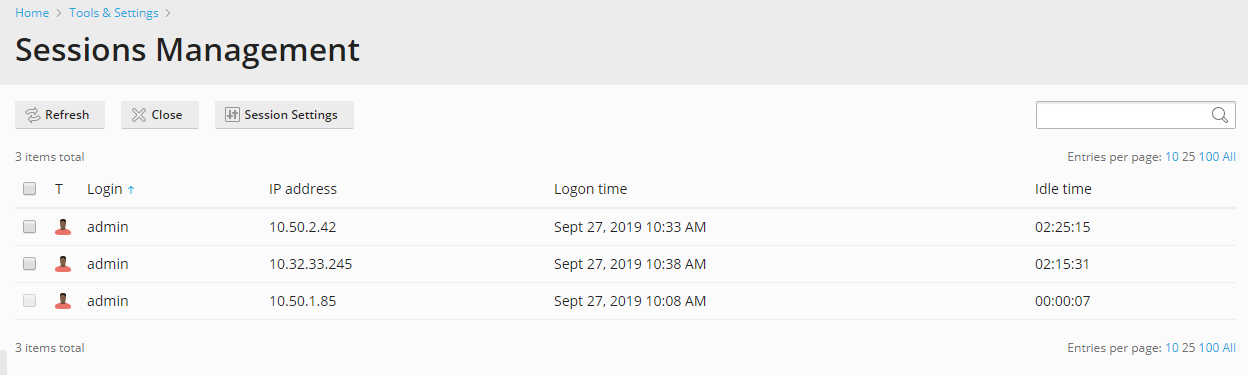
 未通過 Plesk 註冊的用戶。
未通過 Plesk 註冊的用戶。 匿名 FTP 用戶。
匿名 FTP 用戶。 網站管理員。
網站管理員。 web 用戶(無個人網站名的個人 web 頁面所有者)。
web 用戶(無個人網站名的個人 web 頁面所有者)。 - 伺服器管理員。
- 伺服器管理員。 - 客戶已使用有效登入名和密碼連接並登入。
- 客戶已使用有效登入名和密碼連接並登入。 - 客戶已連接但尚未登入。
- 客戶已連接但尚未登入。 - 客戶已斷開。
- 客戶已斷開。 “取消連接” ,然後確認取消連接並按一下 “確定” 。
“取消連接” ,然後確認取消連接並按一下 “確定” 。 “退出” ,然後確認取消連接並按一下 “確定” 。
“退出” ,然後確認取消連接並按一下 “確定” 。